إصلاح ملف binkw64.dll المفقود عن طريق التحقق من التثبيت
- إذا كان binkw64.dll مفقودًا ، فتأكد من نقله إلى الموقع الصحيح.
- يمكن أن يؤدي إصلاح تثبيت اللعبة والتحقق من الملفات أيضًا إلى حل المشكلة.

Xالتثبيت عن طريق النقر فوق ملف التنزيل
- قم بتنزيل وتثبيت Fortect على جهاز الكمبيوتر الخاص بك.
- قم بتشغيل الأداة و ابدأ المسح للعثور على ملفات DLL التي يمكن أن تسبب مشاكل في الكمبيوتر.
- انقر بزر الماوس الأيمن فوق ابدأ الإصلاح لاستبدال ملفات DLL المعطلة بإصدارات العمل.
- تم تنزيل Fortect بواسطة 0 القراء هذا الشهر.
تستخدم العديد من الألعاب ملف binkw64.dll ، ولكن إذا كان هذا الملف مفقودًا ، فلن تتمكن اللعبة التي تستخدمه من البدء على الإطلاق.
تعد مشاكل ملفات DLL شائعة إلى حد ما ، وقد غطيناها بالفعل ملفات DLL المفقودة على نظام التشغيل Windows 11 في دليل منفصل ، لذا أقترح عليك التحقق من ذلك لمزيد من المعلومات.
قبل أن نصلح هذا الخطأ ، دعنا نركز على أسباب ظهوره على جهاز الكمبيوتر الخاص بك.
ما هو ملف binkw64 dll؟
يرتبط Binkw64.dll ببرنامج ترميز الفيديو Bink ، وتقوم RAD Game Tools بتطويره. تستخدم العديد من ألعاب الفيديو المشهورة برنامج الترميز هذا.
لماذا يتم فقدان binkw64.dll؟
هناك عدة أسباب لهذه المشكلة:
- التثبيت التالف - في حالة تلف تثبيت اللعبة ، فقد يكون الملف مفقودًا.
- الملفات المفقودة - في بعض الأحيان ، قد لا يكون الملف في الدليل الصحيح ، وقد يؤدي ذلك إلى ظهور هذه المشكلة.
ماذا أفعل إذا لم يتم العثور على binkw64.dll؟
1. استخدم مُثبت DLL مخصص
هناك العديد من الأسباب التي تجعل binkw64.dll مفقودًا من جهاز الكمبيوتر الخاص بك ، ولكن لا يجب أن تكون استعادته أمرًا صعبًا على الإطلاق.
مع موثوق برنامج إصلاح DLL، يمكنك إصلاح أي مشكلة تتعلق بـ DLL ناتجة عن عدم التوافق بين نظام التشغيل الخاص بك وبرامج الطرف الثالث.
ما عليك سوى تنزيل البرنامج وتثبيته والسماح له بفحص جهاز الكمبيوتر الخاص بك وإصلاح ملفات DLL الخاصة بك.
2. تحقق من ملفات اللعبة
- انتقل إلى مكتبة الألعاب الخاصة بك.
- حدد موقع اللعبة التي تعطيك هذا الخطأ. انقر بزر الماوس الأيمن فوقه واختر ملكيات.

- انتقل إلى ملفات محلية. بعد ذلك ، حدد تحقق من سلامة ملفات اللعبة.

- انتظر حتى تنتهي العملية.
إذا كانت اللعبة متاحة على نظام أساسي مختلف ، فستكون الخطوات مختلفة قليلاً.
- 80092004 خطأ في تحديث Windows: كيفية إصلاحه
- عملية غير صالحة للجهاز 0: كيفية إصلاحها
- UXDService: ما هي وكيفية إصلاح أخطائها
3. انسخ الملف إلى دليل اللعبة
- انتقل إلى أحد الأدلة التالية:
ج: \ Windows \ SysWOW64ج: \ Windows \ system32 - حدد موقع ملف binkw64.dll.
- انقر بزر الماوس الأيمن فوقه واختر ينسخ.

- أخيرًا ، انتقل إلى دليل اللعبة ، وحدد موقع الدليل حيث يتم تخزين مكتبات DLL ، وانقر بزر الماوس الأيمن واختر معجون.
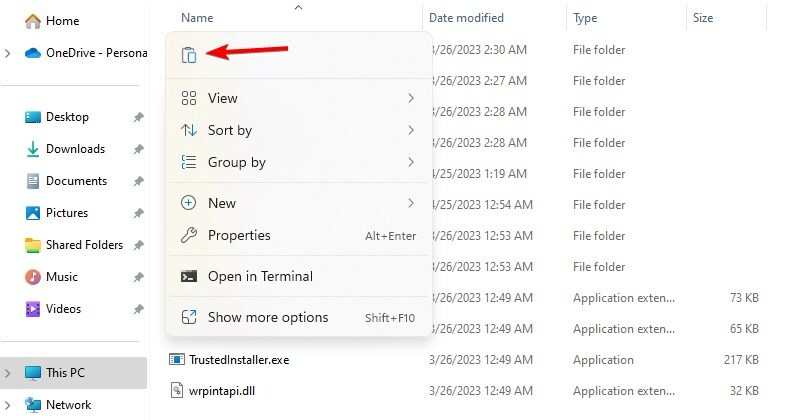
يقترح بعض المستخدمين أيضًا حذف الملف من دليلي SysWOW64 و system32 ، لكن القيام بذلك على مسؤوليتك الخاصة.
كما ترى ، يعد إصلاح مشكلات binkw64.dll أمرًا بسيطًا ، وتحتاج إلى إصلاح تثبيت اللعبة لإصلاحه.
يمكن أن تؤثر ملفات DLL المفقودة على أي نظام تشغيل ، ولدينا دليل رائع حول كيفية الإصلاح ملفات DLL المفقودة على نظام التشغيل Windows 10، لذلك تأكد من التحقق من ذلك.
هل وجدت حلاً مختلفًا لهذا الخطأ؟ إذا كان الأمر كذلك ، شاركه معنا في قسم التعليقات أدناه.
هل ما زلت تواجه مشكلات؟
برعاية
إذا لم تحل الاقتراحات المذكورة أعلاه مشكلتك ، فقد يواجه جهاز الكمبيوتر الخاص بك مشكلات أكثر خطورة في نظام التشغيل Windows. نقترح اختيار حل الكل في واحد مثل فورتكت لإصلاح المشاكل بكفاءة. بعد التثبيت ، فقط انقر فوق ملف عرض وإصلاح زر ثم اضغط ابدأ الإصلاح.
![ديل. SupportAssist. عميل. توصيل في. IDiags.dll [تنزيل وإصلاح]](/f/cac3f631d10b3d9474435c19de5763a3.png?width=300&height=460)

